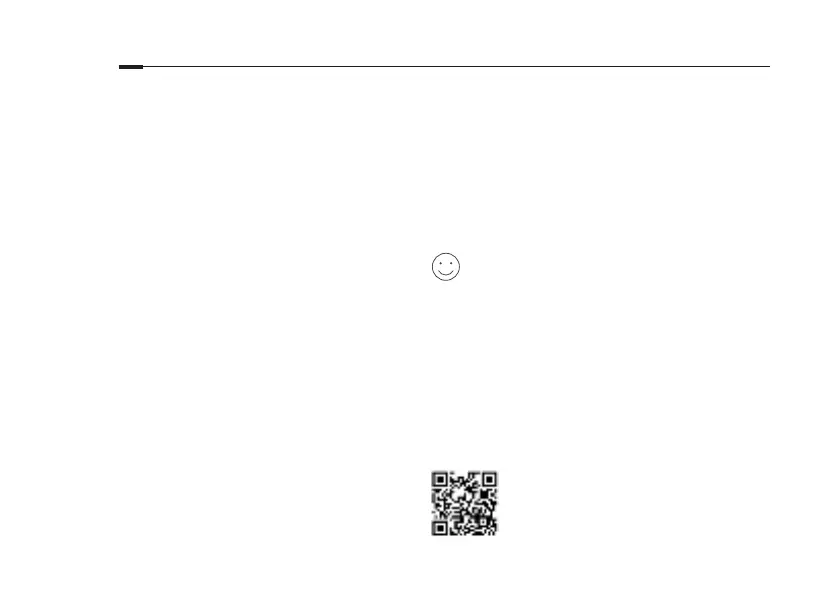9
Latviešu
Aparatūras pievienošana
Atbilstoši diagrammai ievada nodaļā rokasgrāmatai,
sekojiet soļiem lai pievienotu aparatūru.
Ja savienojums ar internetu izveidots, izmantojot
Ethernet kabeli, nevis DSL/kabeļa/satelīta modemu,
pievienojiet Ethernet kabeli tieši maršrutētāja interneta
WAN pieslēgvietai un, lai pabeigtu aparatūras
pievienošanu, izpildiet 3.darbību.
1. solis: Izslēdziet modemu un izņemiet rezerves
akumulatoru (ja tāds ir).
2. solis: Pievienojiet modemu maršrutētāja WAN
portam, izmantojot Ethernet kabeli.
3. solis: Ieslēdziet maršrutētāju un nogaidiet, līdz tas
sāk darboties.
4. solis: Ieslēdziet modemu.
Maršrutētāja kongurēšana
1. Datoru savienojiet ar maršrutētāju (vadu vai
bezvadu).
• Vadu savienojums: datorā izslēdziet Wi-Fi un
pievienojiet datoru maršrutētāja LAN pieslēgvietai,
lietojot Ethernet kabeli.
• Bezvadu savienojums: Atrodiet produkta uzlīmi
uz maršrutētāja. Skenējiet QR kodu lai pievienotos
iepriekš istatītam 2.4 Ghz tīklam vai izmantojiet
noklusējuma tīkla nosaukumu (SSID) lai pievienotos
2.4 Ghz vai 5 Ghz tīklam.
Piezīme: Tikai dažiem modeļiem ir QR kodi.
2. Palaidiet tīmekļa pārlūkprogrammu un adreses
laukā ierakstiet: http://mwlogin.net. Izveidojiet paroli
turpmākajām pieteikšanās reizēm.
Piezīme. Ja pieteikšanās logs netiek parādīts, lūdzu, skatiet
BUJ > Q1.
3. Izpildiet pakāpeniskos Atrās iestatīšanas
norādījumus, lai iestatītu interneta savienojumu un
bezvadu tīklu.
Lietojiet internetu!
Piezīme. Ja kongurēšanas laikā mainījāt SSID un bezvadu paroli,
savienojuma izveidei ar bezvadu tīklu izmantojiet jauno SSID un
bezvadu paroli.
Programma MERCUSYS
Lietojumprogramma MERCUSYS nodrošina vienkāršu,
intuitīvu veidu, kā piekļūt maršrutētājam un to pārvaldīt.
Varat bloķēt nevēlamas ierīces, iestatīt vecāku kontroli
vai konfigurēt bezvadu savienojuma iestatījumus.
Skenējiet QR kodu, lai lejupielādētu
lietojumprogrammu MERCUSYS no
Apple App Store vai Google Play.
